原型链接:
- 后台:https://orgnext.modao.cc/app/kv7f04u4y10fel 《老人天地后台》
- 用户端:https://orgnext.modao.cc/app/kv7f1bcy4855yo 《老人天地》
一、用户端
1. 图片分类
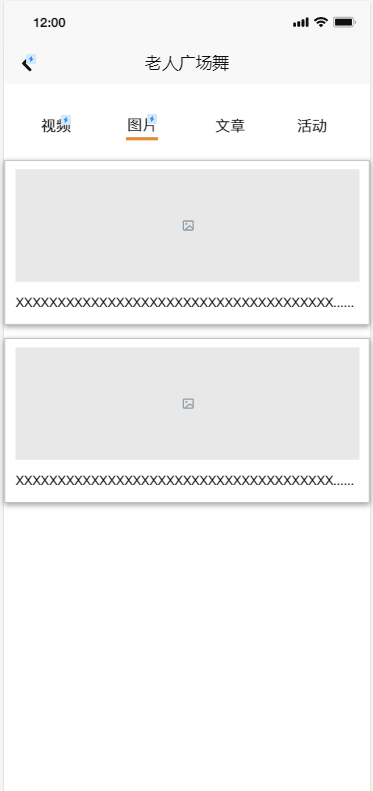
- 展示内容:分类封面图、分类标题,调取图片分类管理的接口,根据所属模块对应展示;
- 排序:按照后台设置的排序从大到小进行排列,其次根据ID的从大到小进行排列;
- 分页展示,每页10条,支持上拉加载,下拉刷新;
- 点击分类进入图片列表;
2. 图片列表
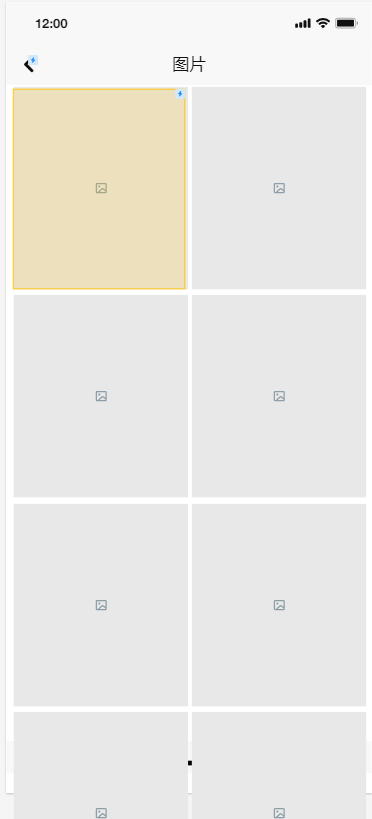
- 排列和后台管理系统的排序一致;
- 分页展示,每页10条,支持上拉加载,下拉刷新;
- 点击图片列表进入图片详情;
3. 图片详情
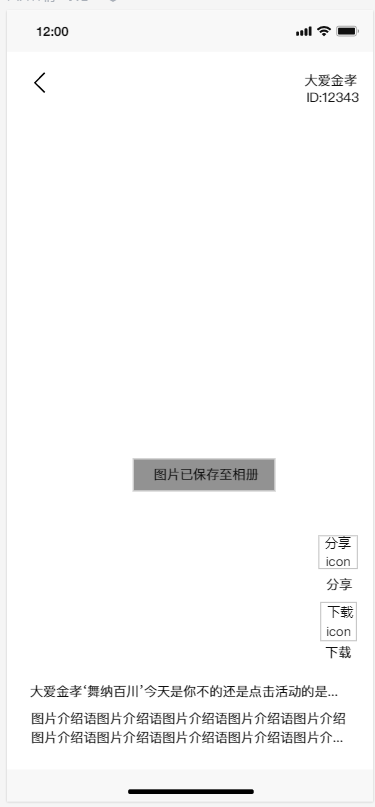
- 图片下载参照视频详情;
- 详情页面的标题和描述展示分类时创建的分类标题和分类图片介绍,每张图片的标题和描述是一样的;
- 支持上下切换,切换到第一张的时候提示‘已经是第一张图片’,最后一张提示‘已经是最后一张图片’;
- 分享:https://docs.dajxyl.com/book/9/2930#E053FD8CBA
- 加载
- 加载当前页面前后3页;
4. 老年天地视频板块的分享
二、cms后台系统
1. 在其他配置的短视频分类管理下新增页面‘图片分类管理’
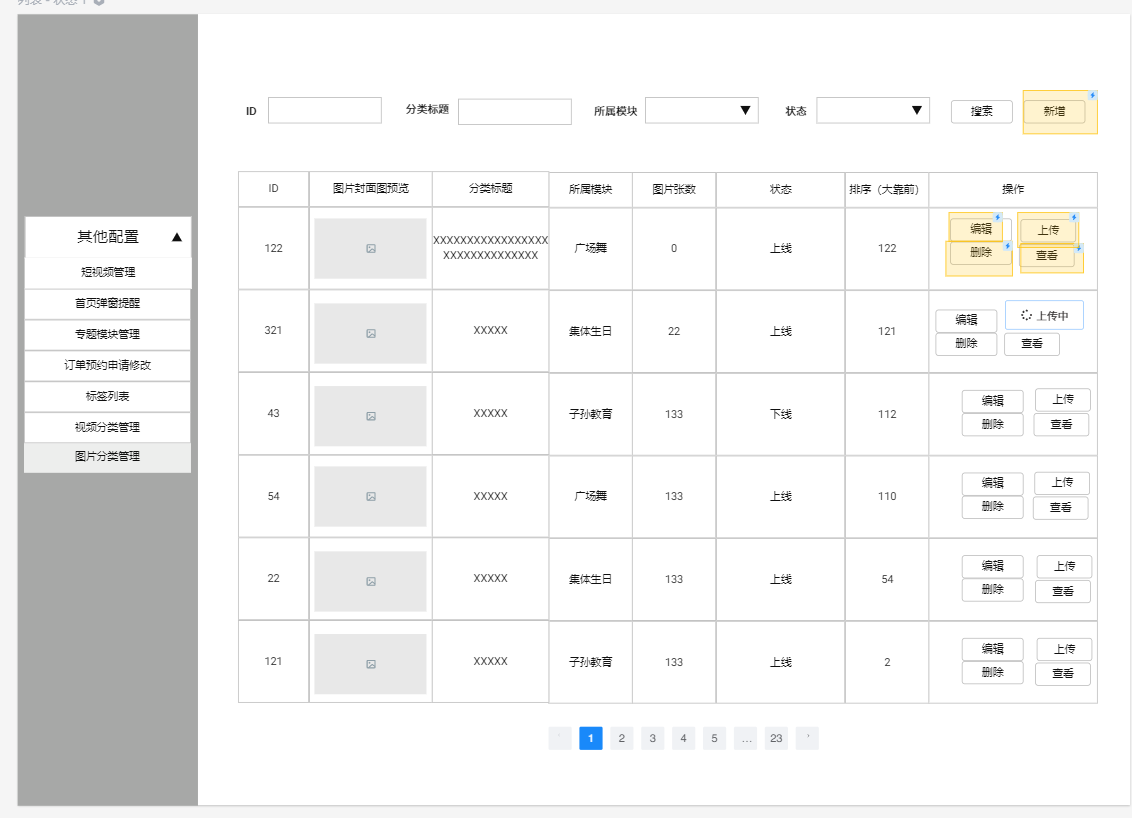
1.1 查询
- ID、所属模块(全部+组别)、状态(全部、上线、下线)进行精确查询,分类标题进行模糊查询;
1.2 新增
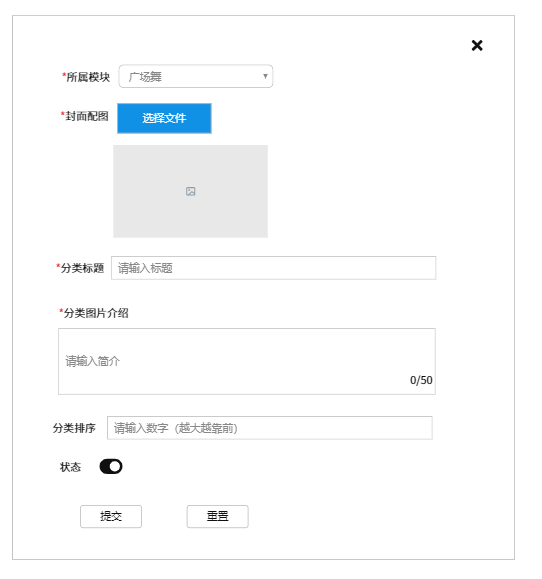
- 所属模块:单项下拉选择,来源老年天地子集的分类;
- 封面配图(只可选择一张):
- 从本地选择图片后,进入图片的裁剪界面;

- 如用户上传的图片没有将蓝色框铺满,默认自动放大图片铺满蓝色框;
- 图片只截取蓝色框部分(尺寸与用户端图片尺寸同步),不管图片有没有铺满蓝色框;
- 鼠标滚动可以将图片进行放大、缩小的操作;
- 也可以对蓝色框进行上下左右的拖动,但不可放大缩小,图片的边缘不能超过蒙版展示的边缘;
- 点击取消,取消当前操作;
- 点击确定,裁剪图片,返回到新增界面,图片回显;
- 图片上传成功,鼠标悬停的时候出现放大及删除按钮;

- 从本地选择图片后,进入图片的裁剪界面;
- 分类标题:手动输入,不超过20个字,英文、标点符号、数字、汉字、空格均算一个字;
- 分类图片介绍:手动输入,不超过50个字,英文、标点符号、数字、汉字、空格均算一个字;
- 排序:
- 手动输入,只支持自然数,默认为空(后台记为0),可以重复;
- 如输入非自然数,红色文本提示‘仅支持自然数’;
- 状态:
- 手动选择,选项为:上线、下线;
- 默认选择下线状态;
- 上线状态该分类才在前端显示,下线状态前端不显示;
1.3 列表
- 列表展示内容:ID、图片封面图预览、分类标题、所属模块、图片张数、状态、排序、操作(编辑、删除、上传、查看);
- 列表排序:后台系统列表统一按照ID的倒序进行排列;
1.4 列表操作栏
1.4.1 编辑
- 内容回填,图片张数不可修改;
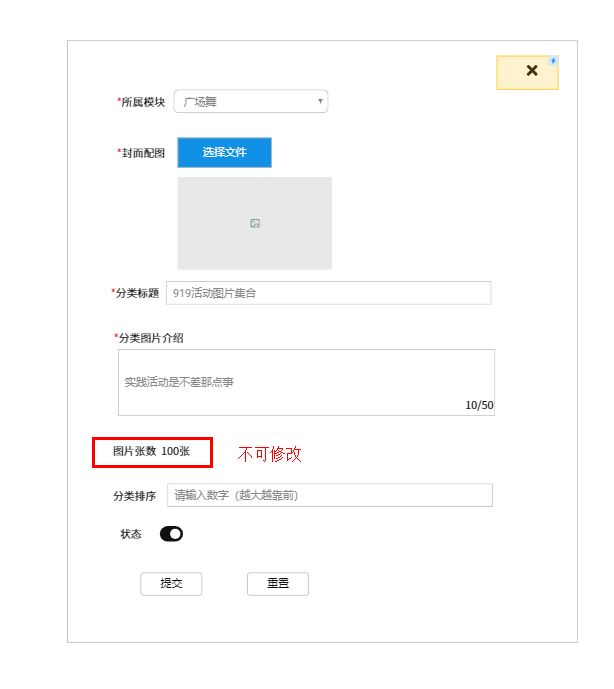
1.4.2 删除
- 删除当前分类以及当前分类的所有图片,二次弹框确认,弹框内容:确定删除当前分类及当前分类的所有图片吗?
1.4.3 上传
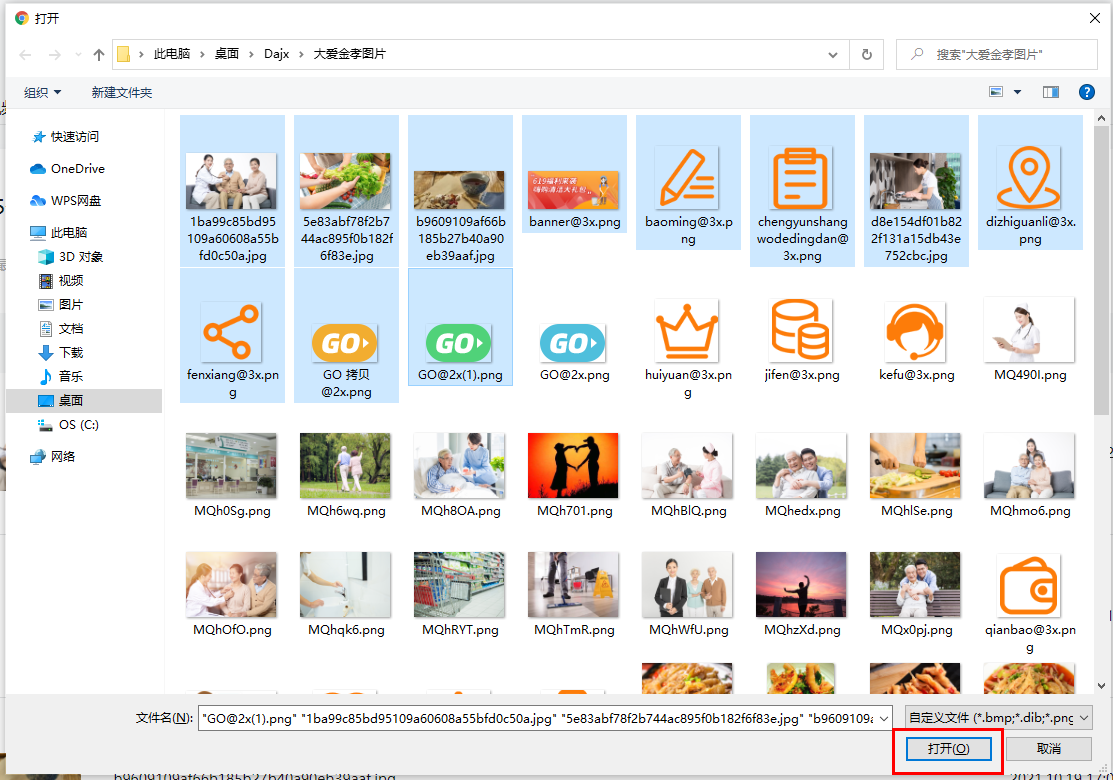
-
针对当前分类进行上传图片;
-
仅支持jpg、png、jpeg后缀的文件;
-
支持批量上传,点击上传页面的打开按钮后,回到点击上传的页面,并弹出后台上传的遮罩层;
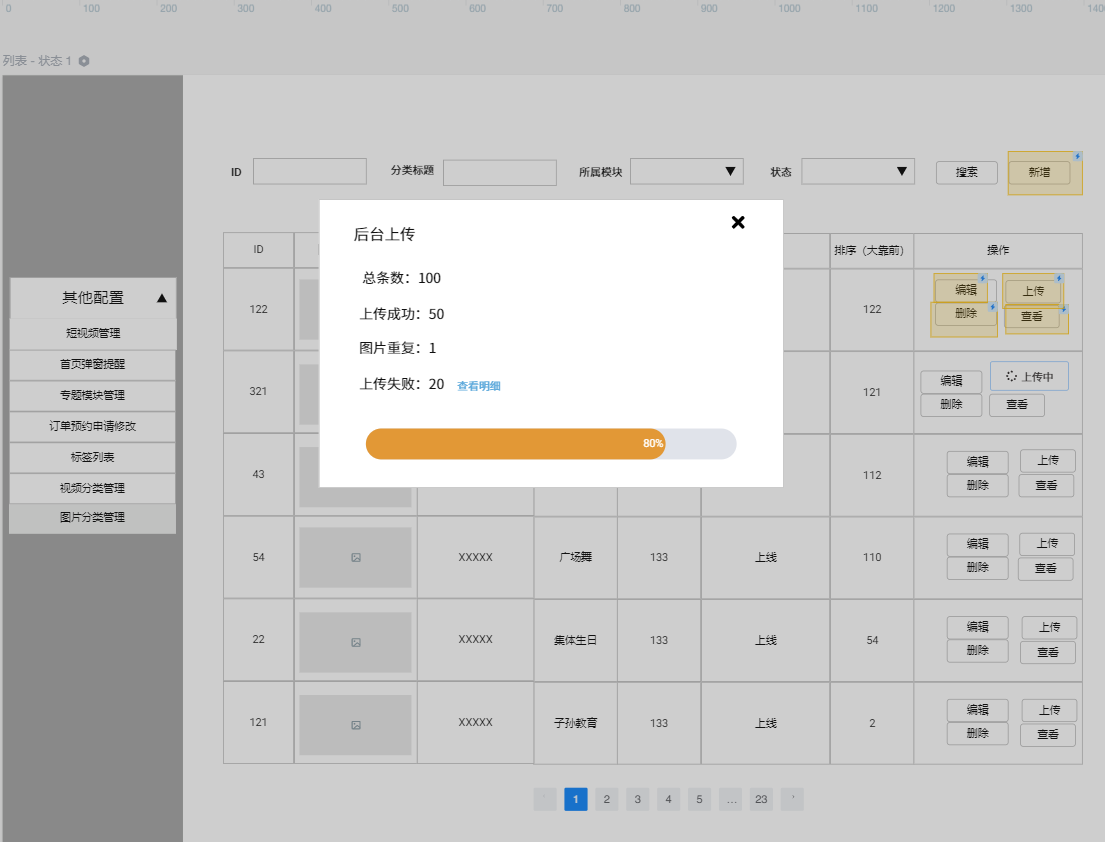
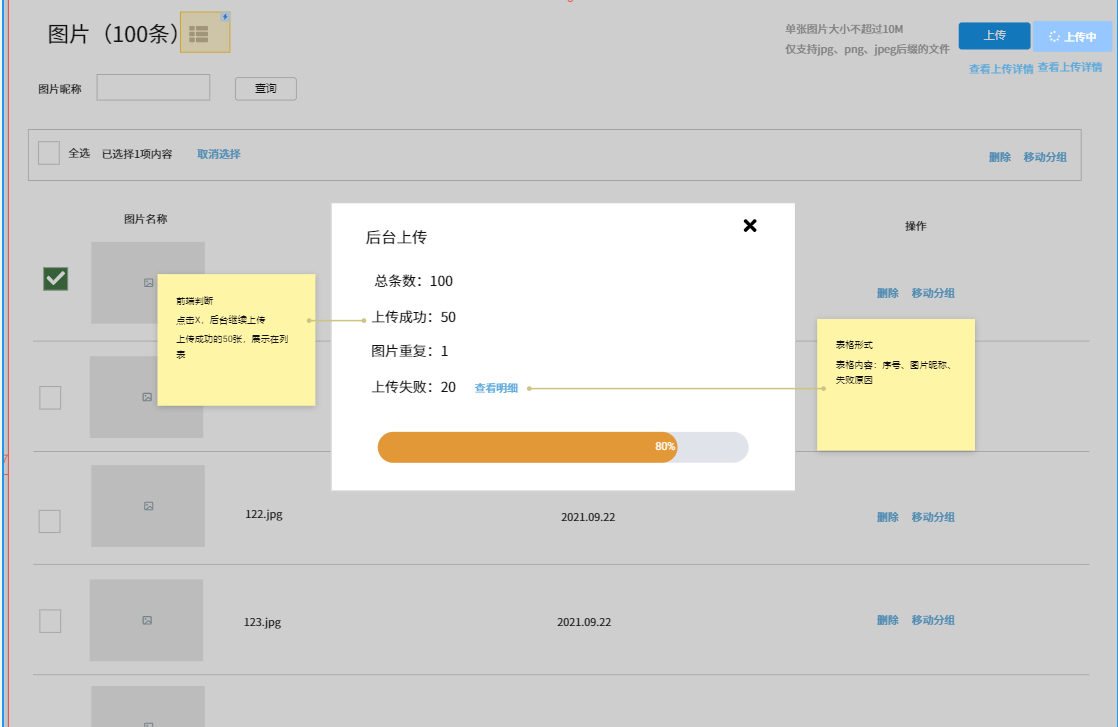
- 点击X,遮罩层关闭,后台继续上传,且上传按钮更改成‘上传中’直至图片上传完成;
- 再次点击‘上传中’按钮的时候,弹出遮罩层;
- 上传成功的部分,展示在列表;
- 查看明细:展示失败的图片明细,以excel表格形式呈现,表格内容:序号、图片昵称(为本地的图片昵称)、失败原因
-
后端根据MD5值对当前分类的所有图片进行自动去重,列表里面自动覆盖相同的MD5值;
-
上传的每一张图片自适应列表单张图片的宽高,等比自动缩放;
-
上传按钮改为‘上传中’,上传完成的时候展示‘上传’
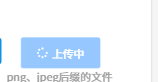
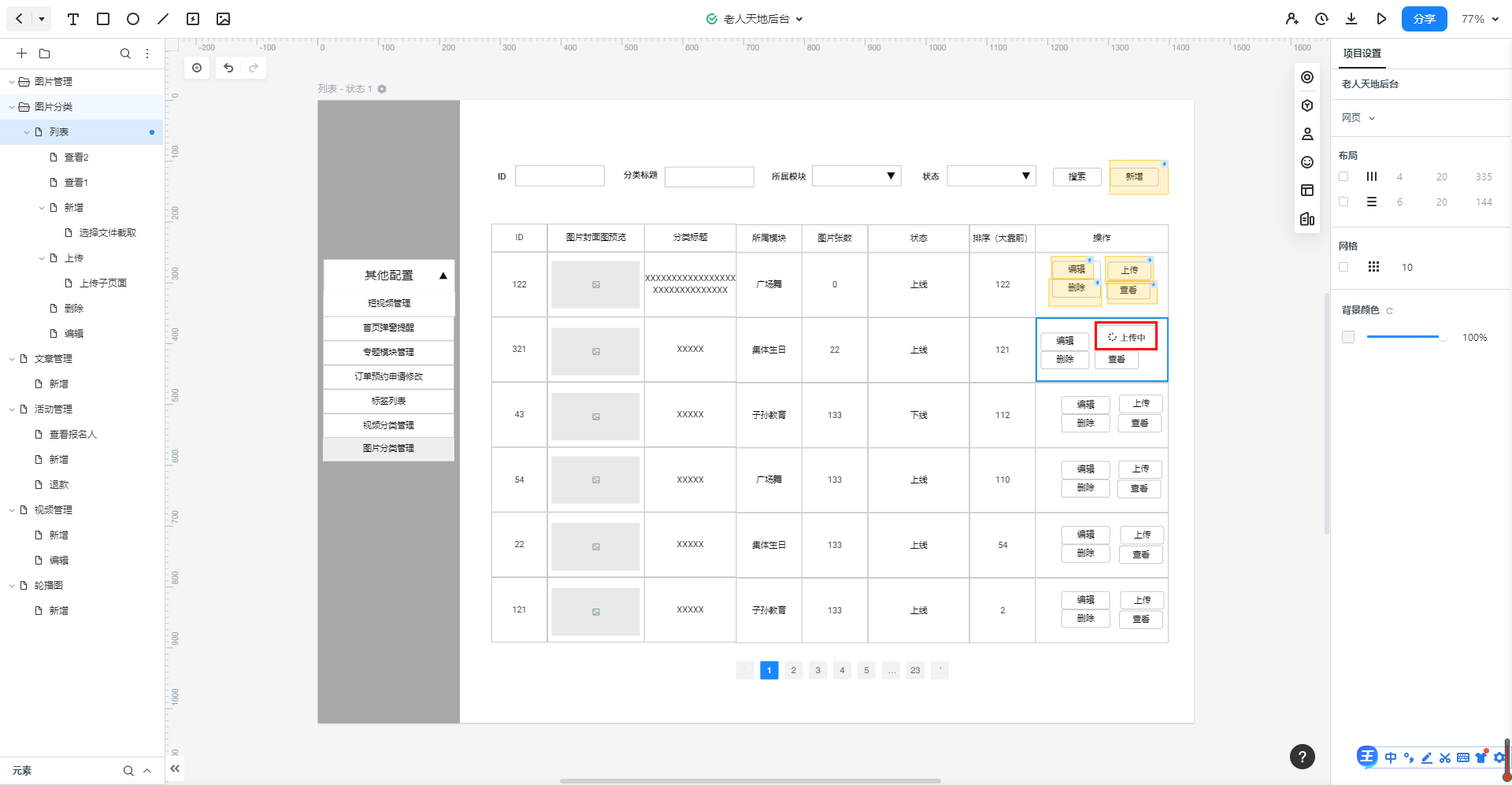
- 用户退出当前页面或刷新页面,参照笔记文档的弹框;
- 点击‘重新加载’或‘离开’,刷新页面或跳转到目标页面,后台将终止未上传的图片,并且查看上传详情的记录消失;
- 点击‘取消’,取消当前操作,继续停留在当前页面;
- 弹窗参照笔记文档的弹框;
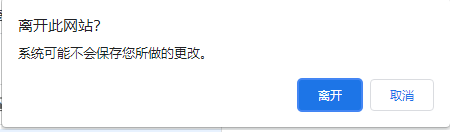
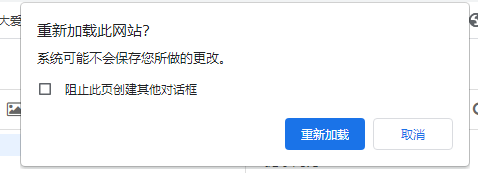
1.4.4 查看
- 用户退出当前页面或刷新页面,参照笔记文档的弹框;

- 查看当前分类的所有图片;
- 标题旁边的数字:展示选中分类的图片张数,并且列表展示当前分类的图片;
- 点击标题右边的按钮,跳转到下图列表,再次点击又跳转到当前页面的图片布局;
- 下图列表默认展示10条,分页展示;
- 两种布局方式,只是前端页面布局展示问题,切换不请求接口;
- 如:当前选择的布局方式1,page=5,page_size=10,切换到布局方式2,page依然是5,page_size依然是10,反之也成立;
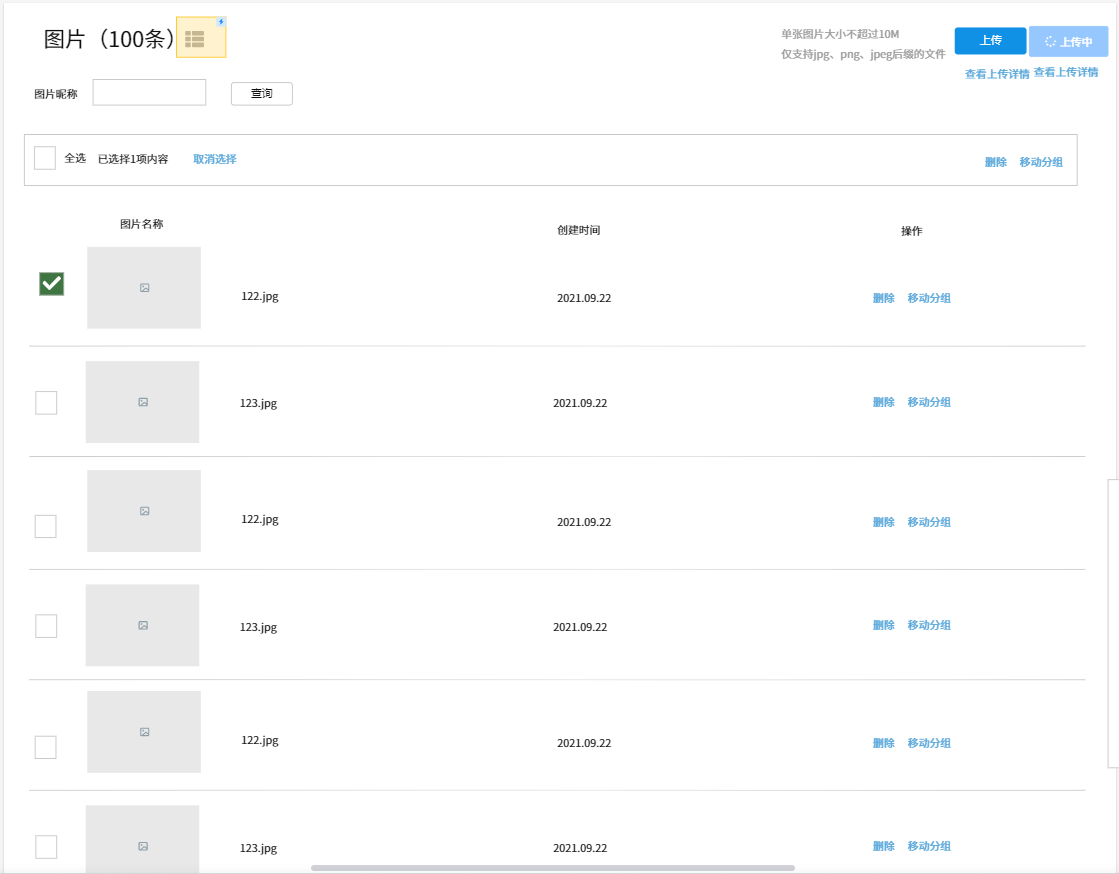
- 如:当前选择的布局方式1,page=5,page_size=10,切换到布局方式2,page依然是5,page_size依然是10,反之也成立;
- 查看上传详情:查看当前这一次已经上传的所有图片详情,excel表格形式呈现,表格内容:序号、图片昵称(为本地的图片昵称)、失败原因
- 如:当前上传总条数100张,上传成功20张,上传失败1张,还有79张正在上传,此时点击查看上传详情的时候,excel表格展示21条数据;
1.4.4.1 查询
- 图片昵称:针对当前分类的所有图片昵称模糊搜索,支持回车查询;
- 下图区域

- 已选择内容的数量大于0的时候,才展示当前栏,可以在此区域对选中的图片进行统一操作,如取消选择、删除、移动分类;
- 全选是选择当前页面的所有图片,反选或点击取消选择的时候,此区域自动隐藏;
1.4.4.2 列表
- 默认展示2行,每行展示5张图片,默认展示10张,进行分页;
- 按照文件选择的顺序进行倒序排列;
- 如当前分类没有图片,展示缺省页,缺省页文字‘暂无相关数据’;
- 列表中图片操作,只针对单一图片操作;
- 鼠标悬停到图片的时候,出现图3、5、7样式,图片上方出现选择框、放大按钮和‘...’及蓝色边框,可以对当前图片进行相应操作;
- 点击放大按钮,出现遮罩层全屏查看当前图片,可以左右手动切换当前分类下的所有图片,切换到最后一张的时候,右箭头置灰;第一张图片的时候,左箭头置灰;点击非图片区域,回到列表页,见下图;
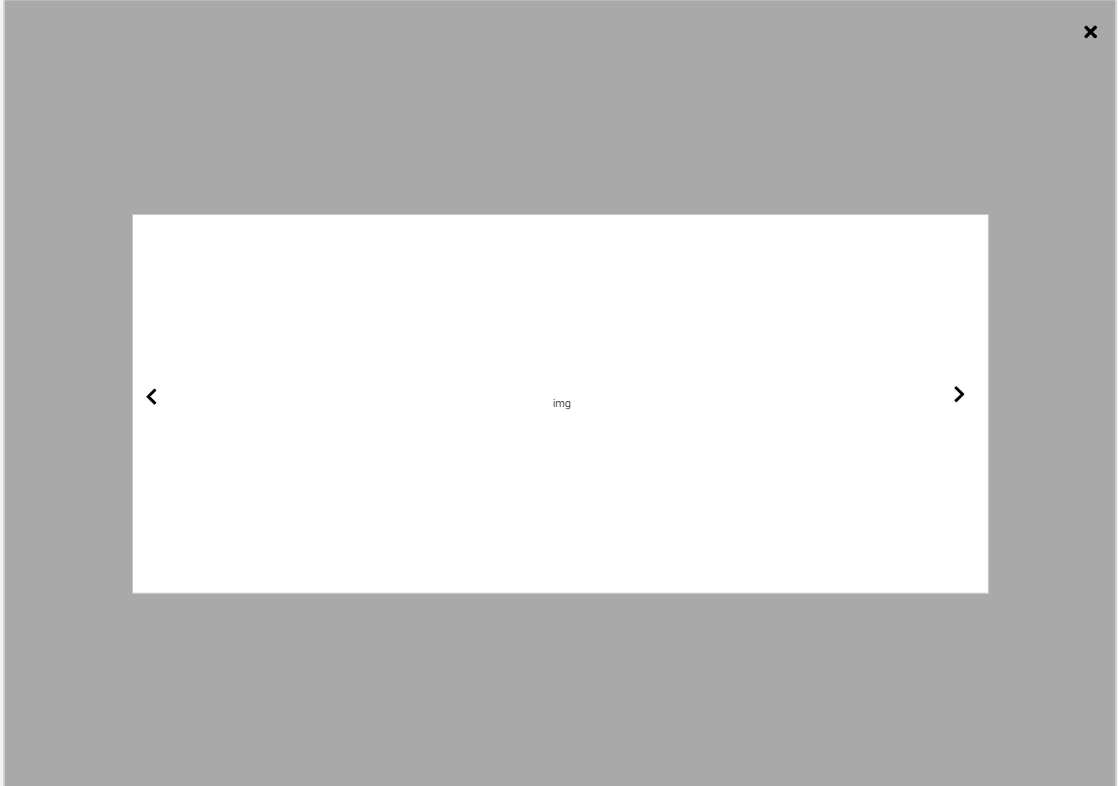
- 点击移动分组,出现图6弹框样式,进行下拉选择,调用图片分类管理的接口,移动后,相应数据同步更改;
- 点击删除,出现图2弹框样式,删除后,涉及当前分类的图片张数同步更改;
- 图片名称为本地的图片名称,图片名称不能超出单张图片的边框,超出省略;
- 鼠标双击图片昵称的时候出现下图样式,默认选中当前图片昵称,可以一键删除,点击回车保存该内容;
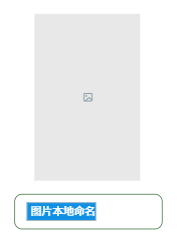
- 选中后,再单击图片昵称就取消选中,见下图
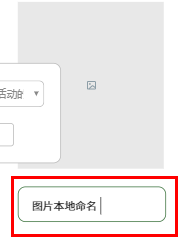
- 再次双击,昵称再次被选中
- 选中后,再单击图片昵称就取消选中,见下图


